Содержание
- 2. Назначение PowerShell Windows PowerShell – более чем язык скриптов. Windows PowerShell – это целый механизм, созданный
- 3. Где используется PowerShell? PowerShell используется со всеми современными продуктами Microsoft, такими как: Microsoft Exchange Server (
- 4. Какие команды вам уже знакомы? Какие команды вы использовали в стандартной командной строке Windows или Bash
- 5. Внешние команды С PowerShell можно также запускать большинство внешних команд (программ), таких как: Ipconfig.exe Ping.exe Tracert.exe
- 6. Иерархические хранилища Файловые системы Windows (как и файловые системы других компьютеров) – иерархические. Файловые системы состоят
- 7. Единый набор команд для различных хранилищ Благодаря функции PowerShell, называемой провайдер PSDrive (или просто провайдер) обеспечивается
- 8. Управление хранилищами PSDrive Get-PSDrive - выводит все доступные хранилища. По умолчанию, этот список включает все доступные
- 9. Псевдонимы Get-Alias - отображение список всех псевдонимов. Также можно использовать Dir Alias: чтобы увидеть все содержимое
- 10. HELP Help commandName С помощью некоторых параметров команды Help можно получить еще более подробную информацию: -detailed
- 11. Расширения оболочки Командлеты, присутствующие по умолчанию в оболочке, не единственны доступные для нас командлеты. Microsoft, так
- 12. Конвейеризация (piping) Передача выходных данных одного командлета во входные данные другого командлета называется конвейеризацией. В других
- 13. Вывод командлетов Основные командлеты для модификации вывода Format-Table, имеет alias Ft Format-List, имеет alias Fl Format-Wide,
- 14. Конвейер Get-Process Format-List Import-CSV New-ADUser Enable-ADAccount
- 15. Терминология командлет Get-Process помещает элементы процесса в конвейер. Иными словами, командлет Get-Process помещает объекты процесса в
- 16. Перенаправление ввода-вывода и форматирование Имеется ряд Out- командлетов Out-GridView Out-Printer Out-File Out-Host Out-Null Get-Process Format-List [Out-
- 17. Свойства объектов Командлеты возвращают объекты Командлеты используют объекты как входные данные Командлеты могут принимать свойства входящих
- 18. Правило 1 – определен ли формат? После того, как оболочка определила имя типа того элемента, который
- 19. Правило 2 – какие свойства должны отображаться? Если формат не определен Чтобы принять решение, оболочка проверяет,
- 20. Правило 3 – Table или List? Сколько свойств элемента необходимо показать – либо те, что определены
- 21. Out-Default В конце каждого командного конвейера находится командлет Out-Default. Он всегда находится там, даже если вы
- 22. Дополнительные данные Для того чтобы добавить пользовательские свойства к объекту, используется команда Select-Object. Например, чтобы добавить
- 23. Создание HTML-файлов Может потребоваться просмотреть данные через браузер Командлет ConvertTo-HTML Преобразует данные в таблицу HTML Данные
- 24. Основные командлеты PowerShell Пребразование данных Sort-Object Group-Object Measure-Object Select-Object Compare-Object Импорт и экспорт данных Import-CSV Export-CSV
- 25. Сортировка объектов Sort-Object позволяет изменить порядок, в котором перечисляются объекты Sort-Object может принимать входящие данные любого
- 26. Группировка объектов Командлет Group-Object изучает свойства заданных объектов и объединяет объекты в группы по значениям каждого
- 27. Измерения… Командлет Measure-Object считает число включенных объектов, а также считает составные значения числовых свойств объектов. –average
- 28. Выбор объектов и свойств Командлет Select-Object используется для двух целей для выбора подмножества объектов в конвейере:
- 29. CSV и XML PowerShell может читать и записывать файлы, в которых значения разделены запятой (CSV), а
- 30. Операторы сравнения
- 31. Операторы булевой алгебры В сложных сравнениях используются операторы –and и –or 4 –gt 10 –or 10
- 32. Фильтрация конвейеров Командлет Where-Object Используется для выборки объектов из конвейера Выбирает объекты, подходящие по критериям Where-Object
- 33. Перечисление объектов Командлет ForEach-Object: Позволяет выполнить операции над набором объектов Where-Object использует $_ для обозначения текущего
- 34. Позиционные параметры Позиционные параметры не требуют указания их имен в командной строке. Использование таких параметров основывается
- 35. Привязка данных конвейера по значению Многие параметры предназначены для того, чтобы принимать данные из конвейера. Этот
- 36. Привязка данных конвейера по имени свойства В рамках данной техники оболочка ищет имя параметра, после чего
- 37. Переименование свойств Когда требуется связывать командлеты, использующие разные названия для одинаковых свойств. Просто по значению По
- 38. passThru (Passthrough) Большинство «командлетов действия» могут принимать входящие данные, но не передают объекты далее по конвейеру.
- 39. WMI Windows Management Instrumentation –технология управления, являющаяся частью операционной системы Windows. Впервые она появилась в Windows
- 40. Взаимодействие WMI Взаимодействие WMI использовует протокол Remote Procedure Call или RPC. Используется распределитель конечной точки. Распределитель
- 41. Структура WMI Root\Cimv2 Root\MicrosoftDNS Root\MicrosoftActiveDirectory Root\SecurityCenter Win32_Account Win32_BIOS Win32_Desktop Win32_Fan Win32_Group Win32_Keyboard Win32_LogicalDisk Win32_NetworkAdapterConfiguration Win32_NTDomain Win32_Product
- 42. Поиск нужных классов Командлет Get-WmiObject Get-WmiObject -namespace Root\Cimv2 –List Get-WmiObject -namespace Root\Cimv2 –List – computername COMP1
- 43. Использование WMI Get-WmiObject Win32_Service Get-WmiObject Win32_Service | Get-Member Get-WmiObject Win32_Service -computerName “COMP1","COMP2“ Get-WmiObject Win32_Service -computerName (Get-Content
- 44. Хитрости и уловки Вычисления gwmi win32_logicaldisk | Select deviceid,drivetype, @{Label='freespace(gb)';Expression={$_.freespace/1GB}} Gwmi win32_operatingsystem | Select caption, @{Label='PhysMemory';
- 46. Скачать презентацию
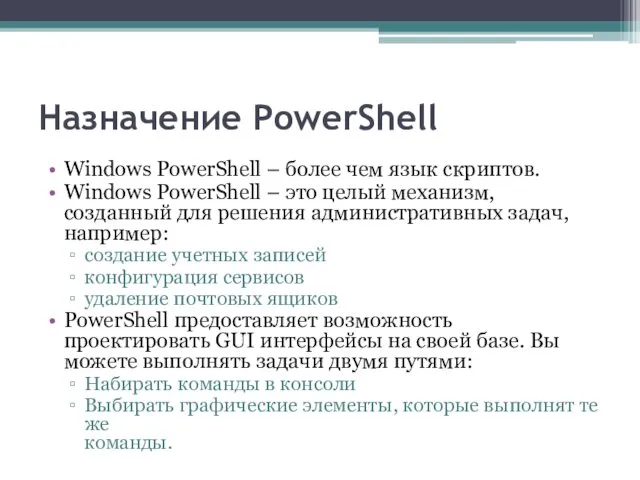
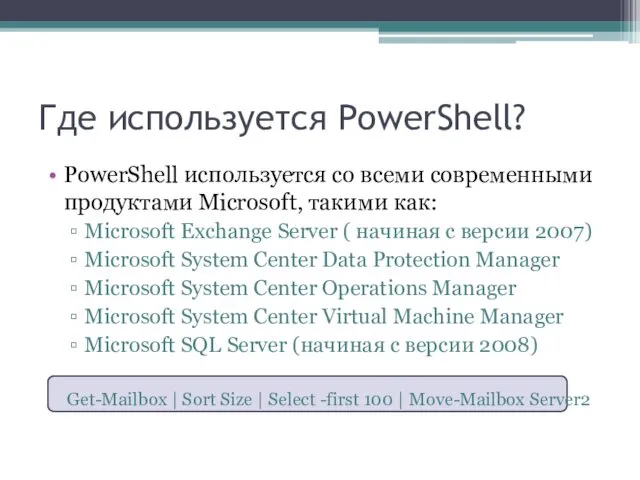





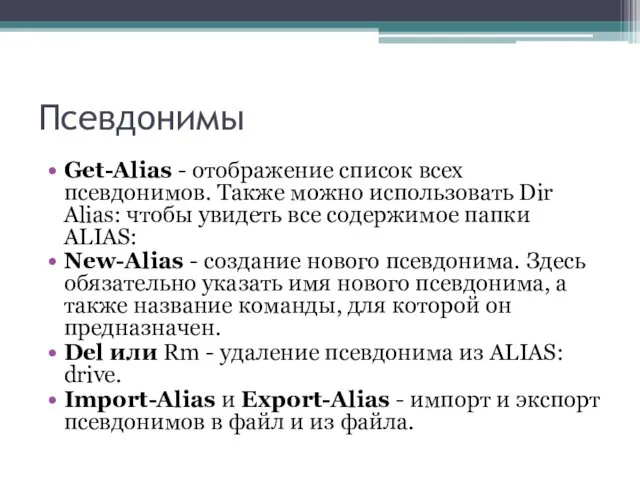
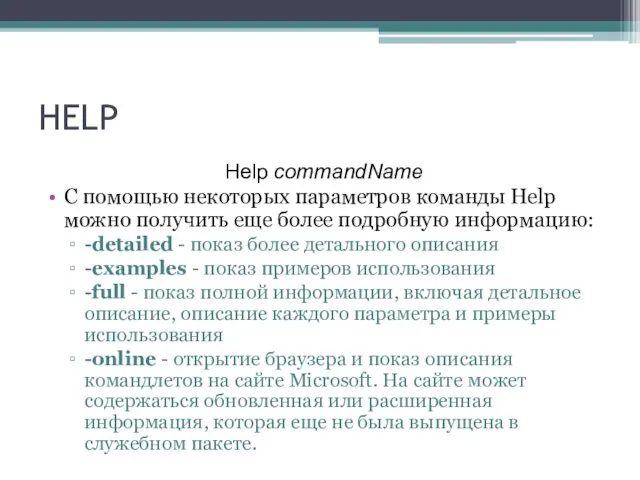
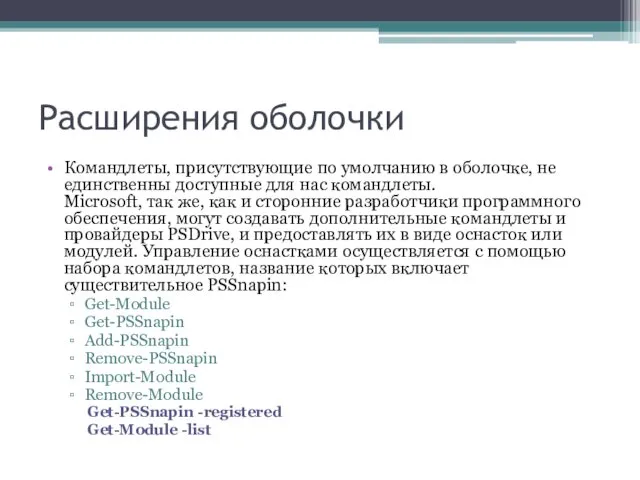

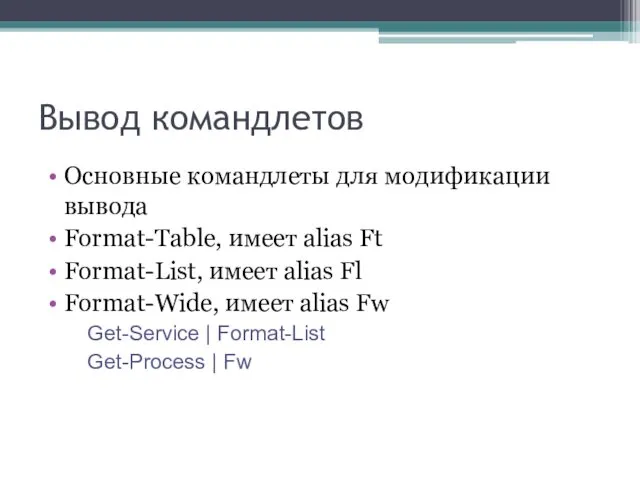
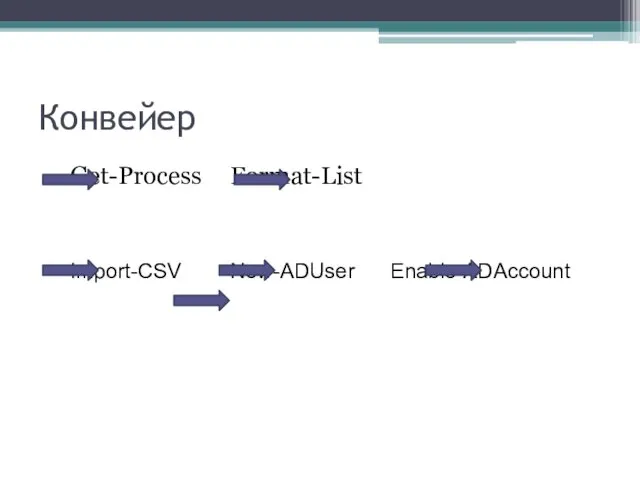
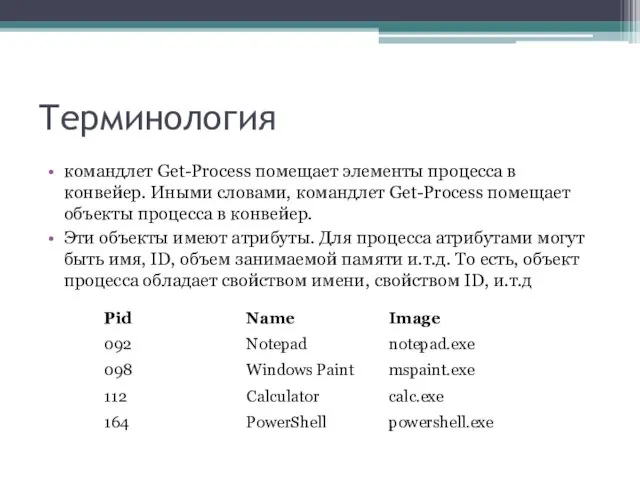
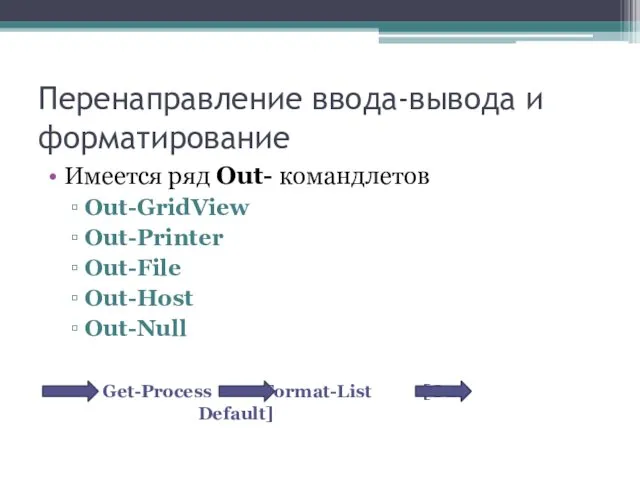
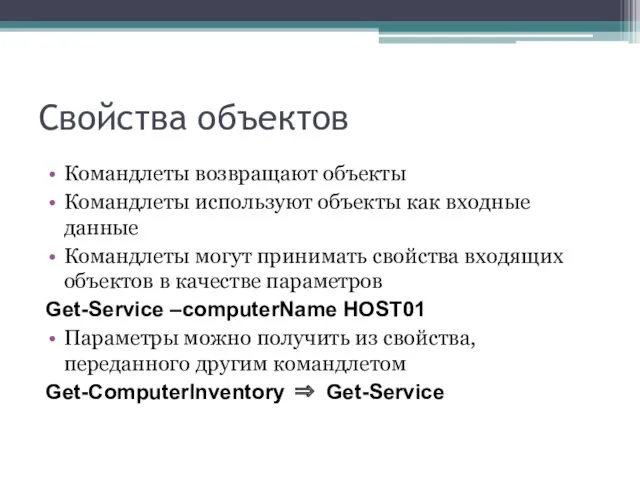



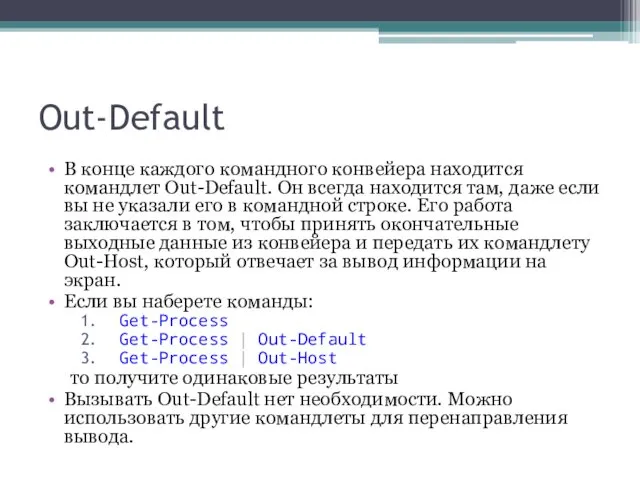
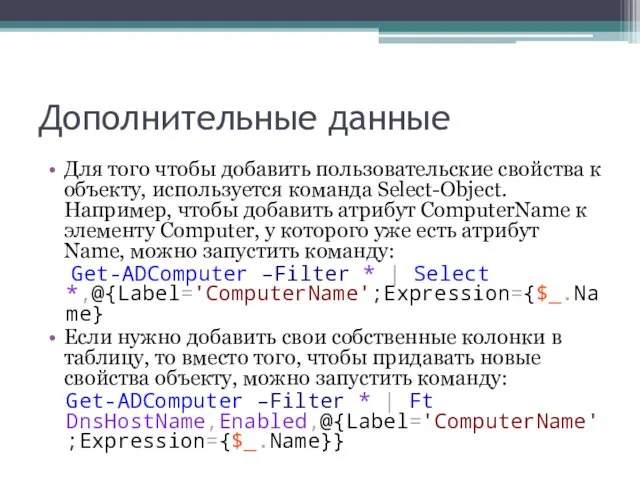
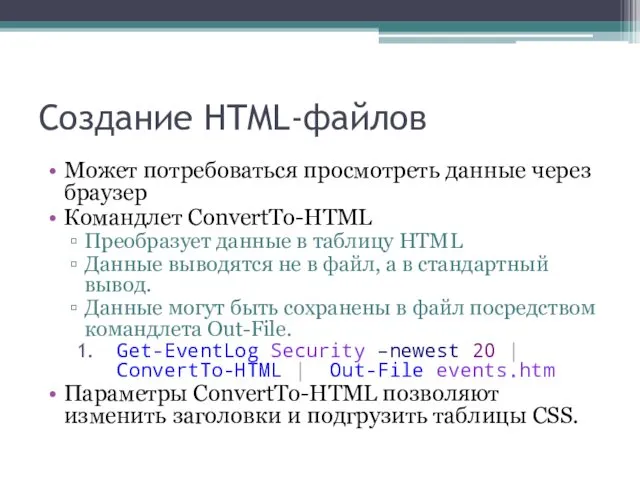
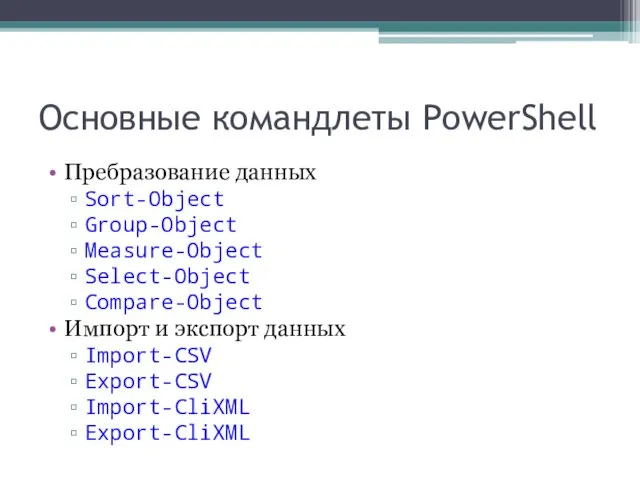
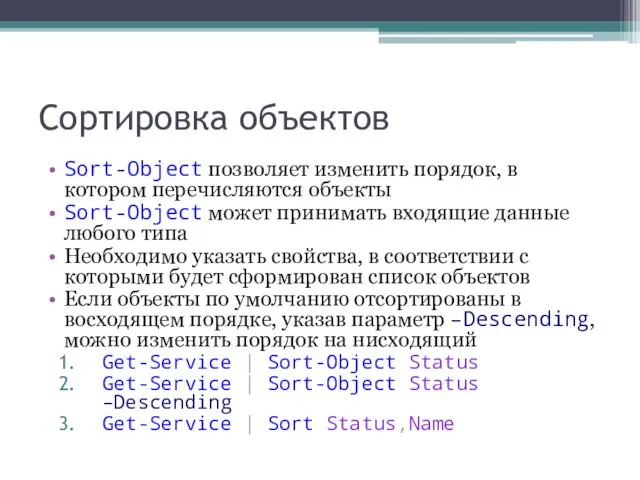
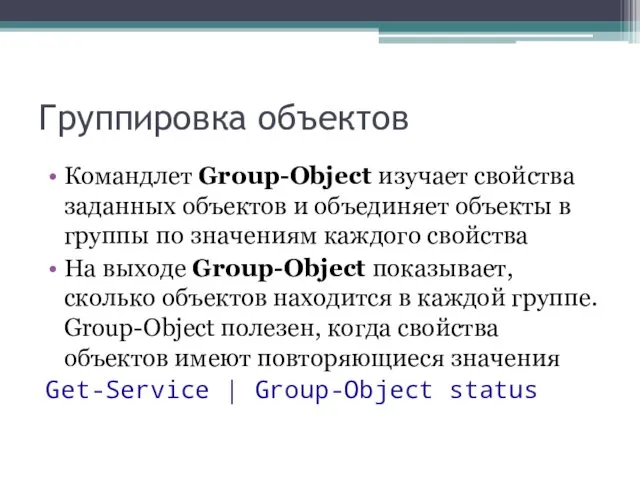
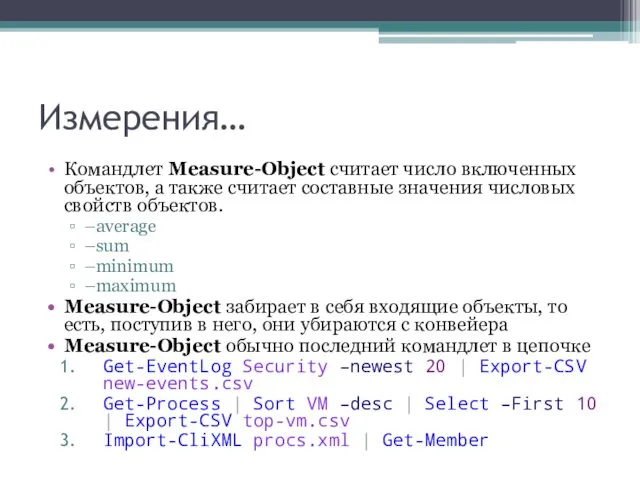
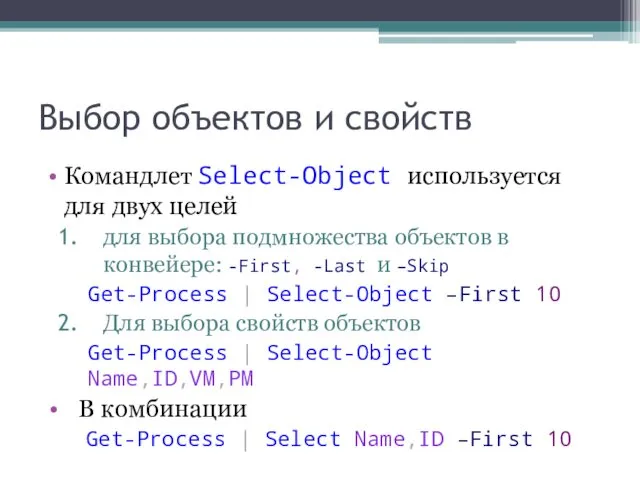
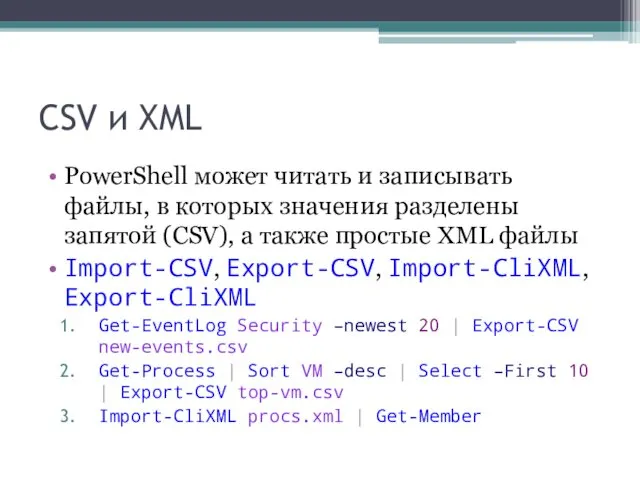
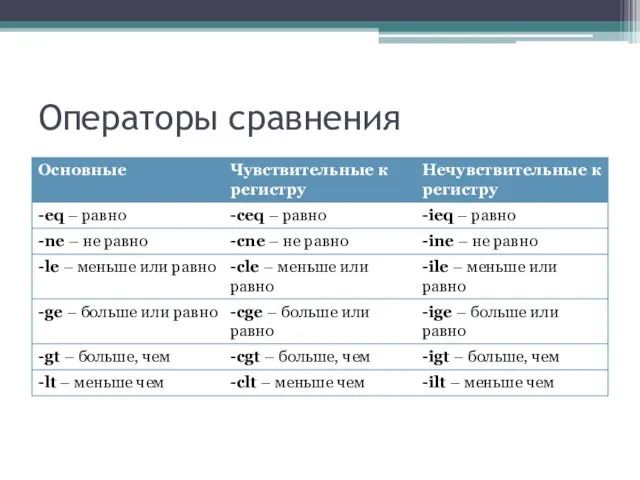
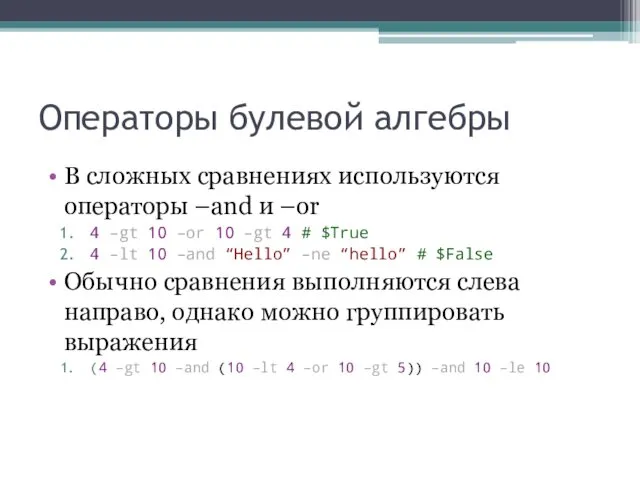
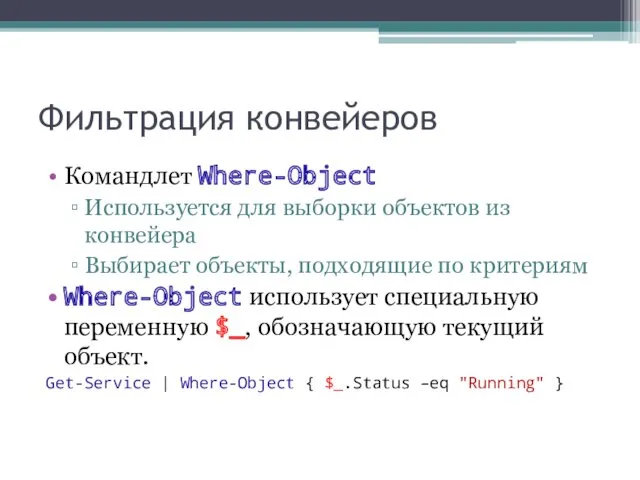
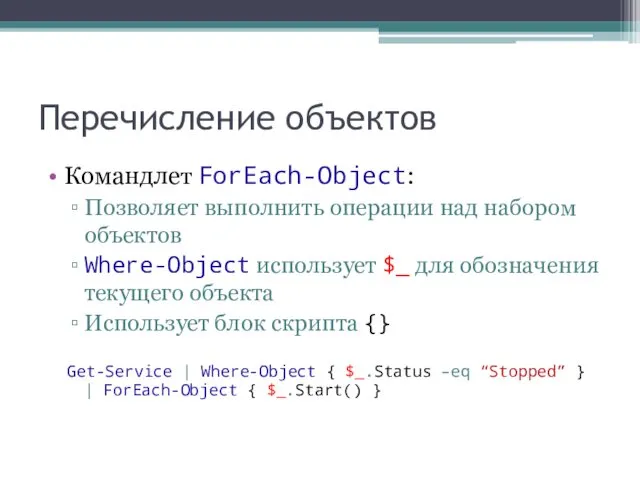
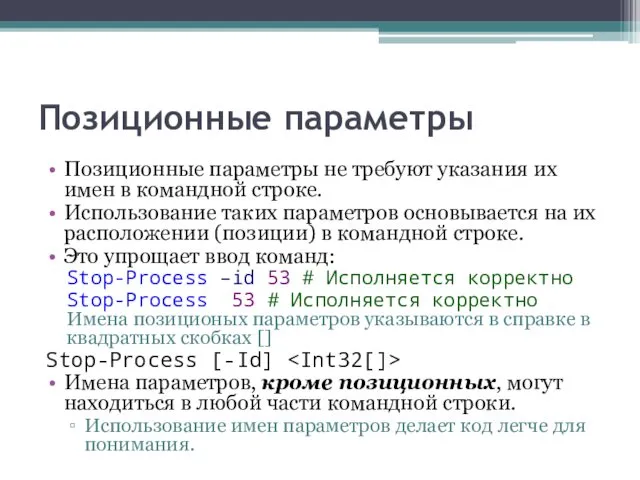
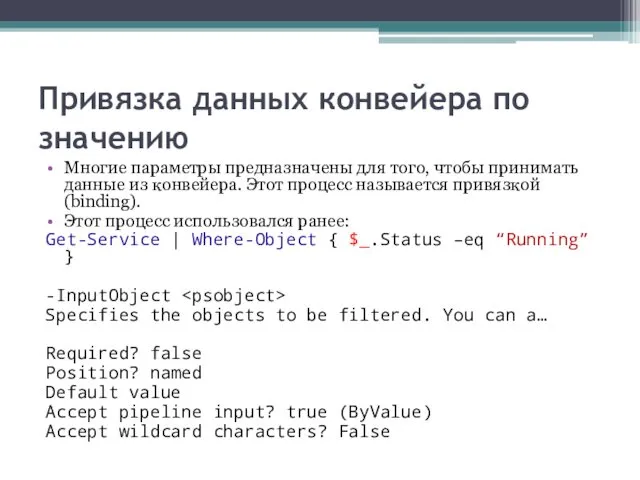


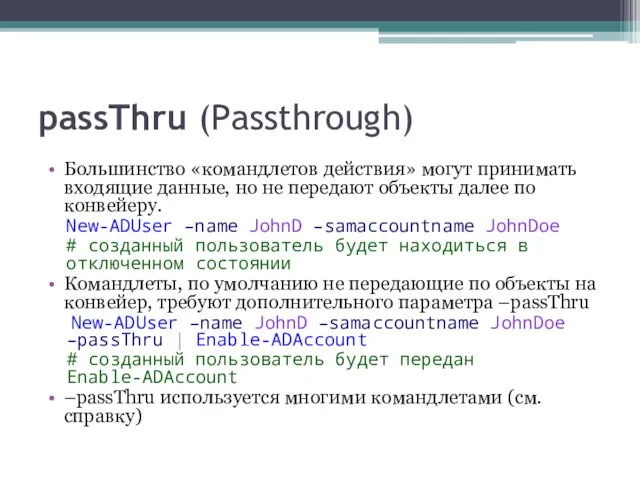
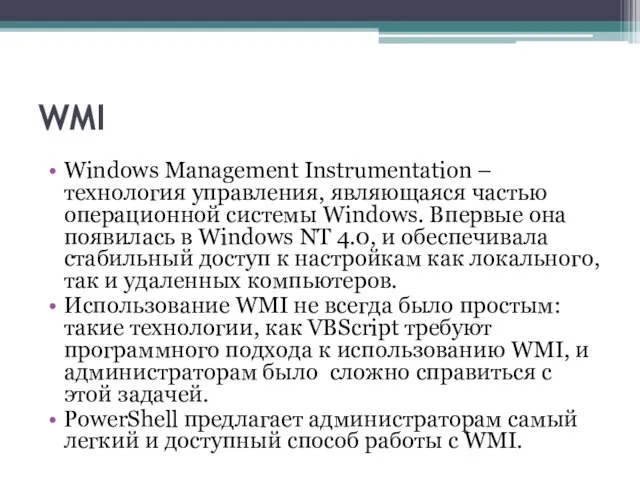

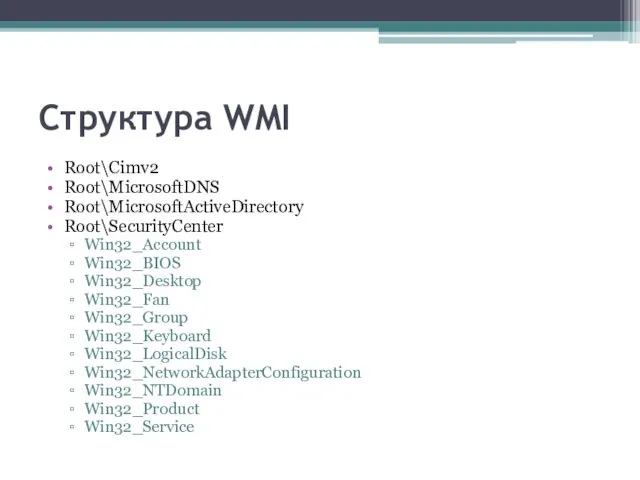
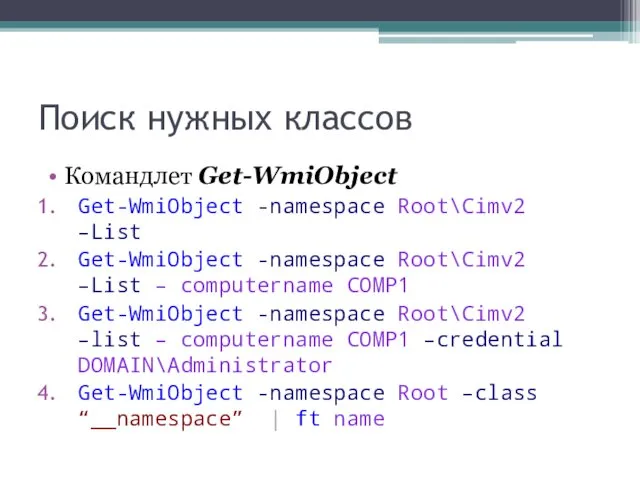
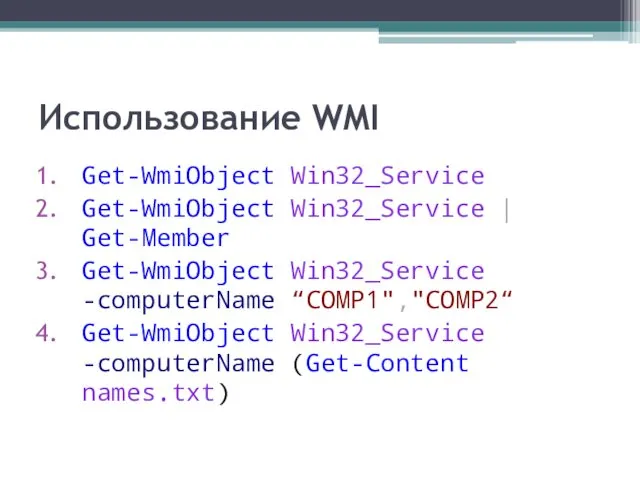
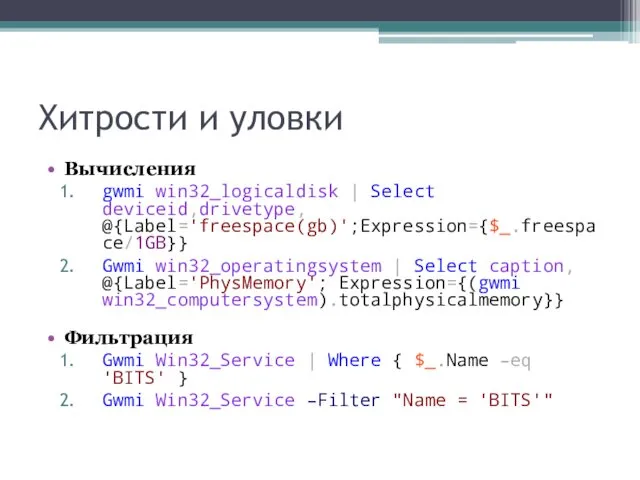
 Понятие алгоритма, свойства алгоритмов. Исполнители алгоритмов, система команд исполнителя. Способы записей алгоритмов
Понятие алгоритма, свойства алгоритмов. Исполнители алгоритмов, система команд исполнителя. Способы записей алгоритмов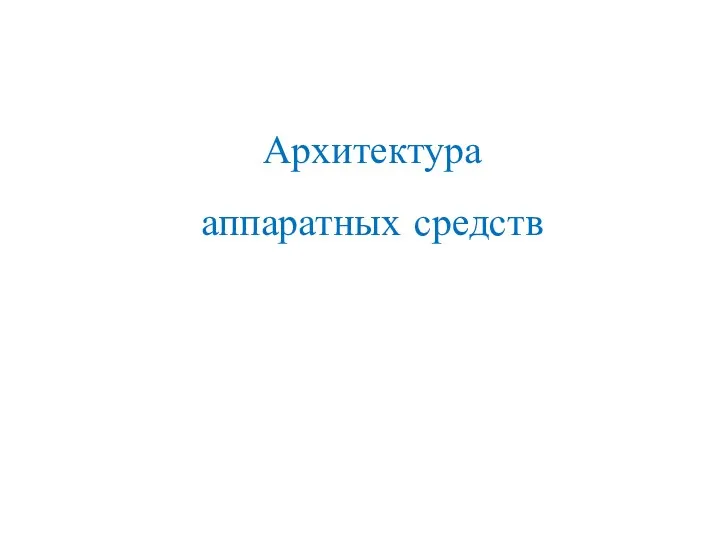 Архитектура аппаратных средств
Архитектура аппаратных средств презентация к классному часу
презентация к классному часу Системы пожарной сигнализации
Системы пожарной сигнализации Фабрики по производству конфет
Фабрики по производству конфет Масштаб карты
Масштаб карты Открытие Южного материка Джеймсом Куком
Открытие Южного материка Джеймсом Куком Система занятий Картинки помогают говорить во взаимодействии детей, педагогов и родителей
Система занятий Картинки помогают говорить во взаимодействии детей, педагогов и родителей Воздушные и кабельные линии электропередач
Воздушные и кабельные линии электропередач Мемлекеттік басқару стилін жетілдіру. Лекция 10
Мемлекеттік басқару стилін жетілдіру. Лекция 10 презентация Практические методы и приёмы развития воображения.
презентация Практические методы и приёмы развития воображения. КАРБОНОВЫЕ КИСЛОТЫ. 10 класс
КАРБОНОВЫЕ КИСЛОТЫ. 10 класс Энергосбережение при производстве кокса
Энергосбережение при производстве кокса Презентация Галогены
Презентация Галогены Психологическая подготовка выпускников к экзаменам. Родительское собрание
Психологическая подготовка выпускников к экзаменам. Родительское собрание Радиоактивность
Радиоактивность Тема проекта: Моя любимая книга. Возрастная группа: средняя
Тема проекта: Моя любимая книга. Возрастная группа: средняя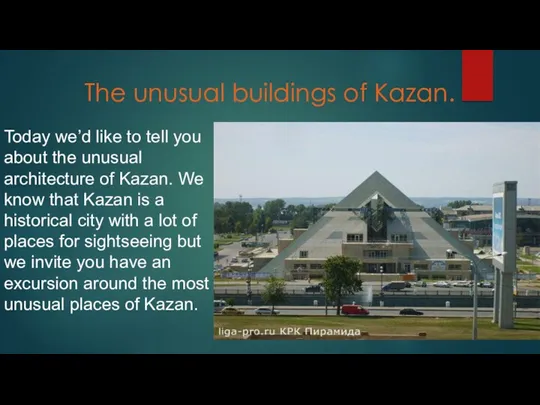 The unusual buildings of Kazan
The unusual buildings of Kazan Объяснение закономерностей распространения болот на территории Западной Сибири
Объяснение закономерностей распространения болот на территории Западной Сибири Операції над об’єктами файлової системи
Операції над об’єктами файлової системи Портфолио учителя начальных классов Храбровой Ю.Н.
Портфолио учителя начальных классов Храбровой Ю.Н. Tehnica operaţiunilor de turism: Colaborarea firmei turistice cu companiile aeriene
Tehnica operaţiunilor de turism: Colaborarea firmei turistice cu companiile aeriene Гонорея. Жалпы түсінік. Клссификациясы
Гонорея. Жалпы түсінік. Клссификациясы Внутренние аудиты
Внутренние аудиты Лексические нормы
Лексические нормы Оборудование газоснабжения. Емкости для хранения газа
Оборудование газоснабжения. Емкости для хранения газа Испытание трубопроводов на прочность и плотность
Испытание трубопроводов на прочность и плотность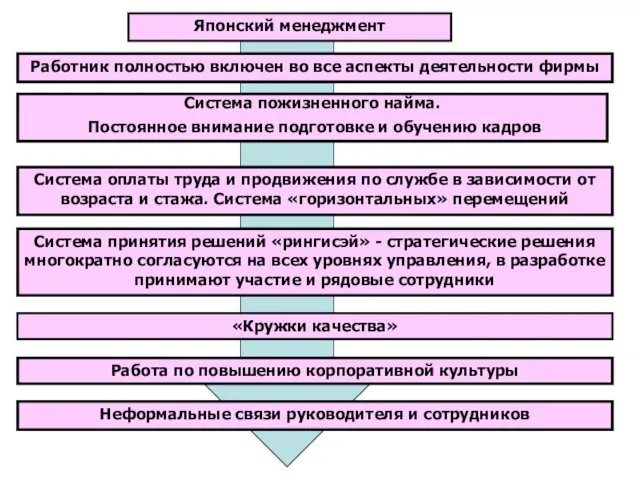 Опыт менеджмента за рубежом. Японский менеджмент
Опыт менеджмента за рубежом. Японский менеджмент